
1-нұсқа: суреттердің орнын өзгерту
Жасалған фотосуреттердің орнын өзгерту үшін, бұл әрекеттерді орындау керек:
- Акцияларға арналған App камерасын ашып, төменгі жағындағы беріліс белгішесі бар түймесін басып, параметрлерге өтіңіз.
- Параметрлер тізімін «Сақтау орны» позициясына жылжытып, оны түртіңіз.
- Қалқымалы мәзірден «SD Card» элементін нұқыңыз.
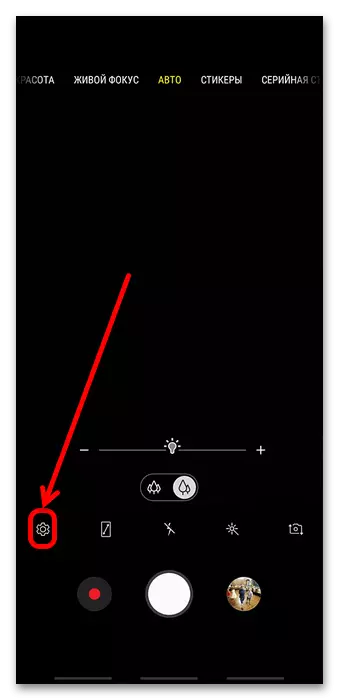
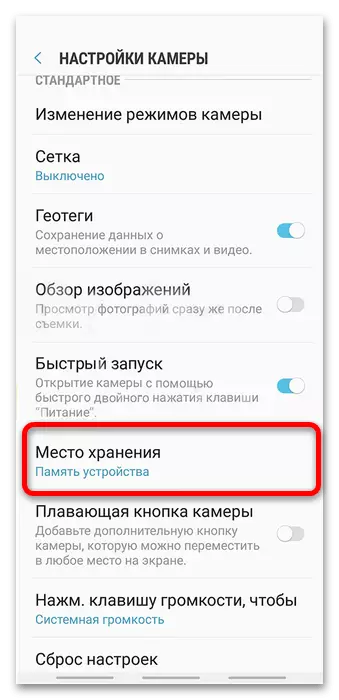
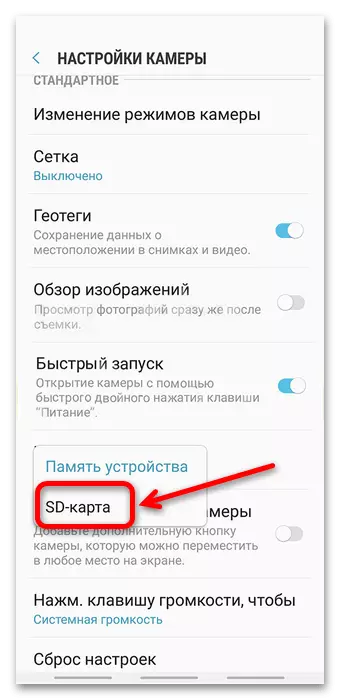
Енді сіз жасаған барлық суреттер сыртқы дискіге сақталады.
2-нұсқа: Дайын фотосуретті жылжытыңыз
Егер сізге дайын суреттерді аудару қажет болса, файл менеджерін пайдалану керек. Мұндай стандартты Samsung микробағдарламасына салынған және «Менің файлдарым» деп аталады.
- Қажетті бағдарламаны ашыңыз (ол жұмыс үстелінің бірінде немесе қолданба мәзірінде болуы мүмкін) және «Суреттер мәзірінде» болуы мүмкін («Суреттер» бағдарламасының ескі нұсқаларында).
- Қажетті файлдармен (фотосуреттер, скриншоттар, жүктеген суреттер) бар қалтаға өтіңіз, қажетті (элементте ұзақ шүмек) тармағын таңдаңыз (элементте белгі), содан кейін 3 нүкте түймесін басып, «Көшіру» немесе «Жылжыту» тармағын таңдаңыз.
- «Менің файлдарым» терезесі ашылады, онда «Жад картасы» элементін таңдаңыз. Суреттердің қалаған жеріне (microSD тамыры, DCIM қалтасы немесе кез келген басқа каталог) өтіңіз және Аяқтау түймесін басыңыз.
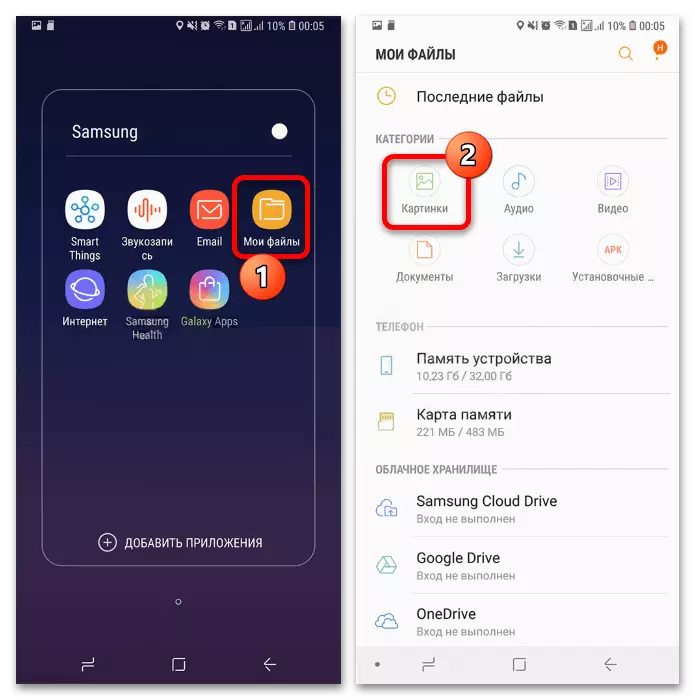
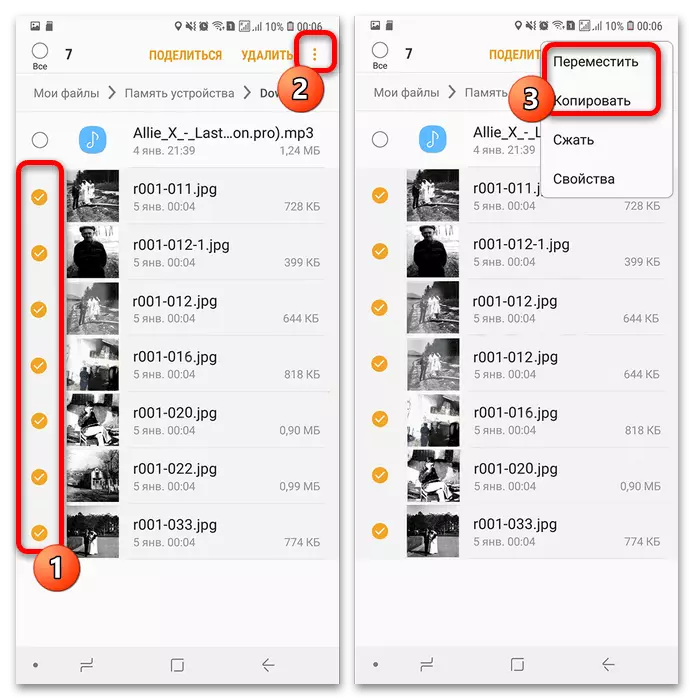
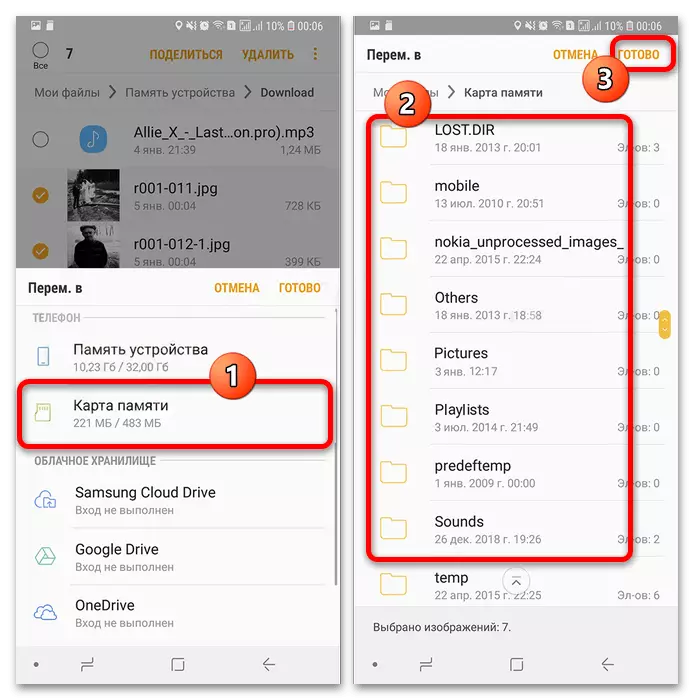
Осылайша, сіз таңдаған барлық суреттер жад картасына жіберіледі.
Мүмкін мәселелерді шешу
АЛА, бірақ жоғарыдағы нұсқаулардың біреуін немесе екеуін де қолдануға әрқашан мүмкін емес. Әрі қарай, біз проблемалардың жиі кездесетін себептерін қарастырамыз және оларды жою әдістері туралы айтамыз.Палатада жад картасына ауыса алмайсыз
Егер «сақтау орнының» бөлімінде SD картасы болмаса, бұл телефон қосылған медианы танымайтындығын білдіреді, немесе микробағдарлама нұсқасы қосылмайды. Соңғы жағдай - бұл UnequoCal: әзірлеушілердің жұмыс істемеуі немесе Samsung моделінде мүмкін болса, жеке жүйелік бағдарламаны орнатыңыз немесе орнатыңыз. Өте бірінші нұсқа қарапайым, өйткені жад картасының көпшілігінде өздігінен шешілуі мүмкін.
Ары қарай оқу:
Samsung Galaxy S5 үлгісіндегі Samsung телефонына үшінші тарап микробағдарламасын орнату (SM-G900FD)
Android телефонындағы телефон жад картасын көрмесе ше?
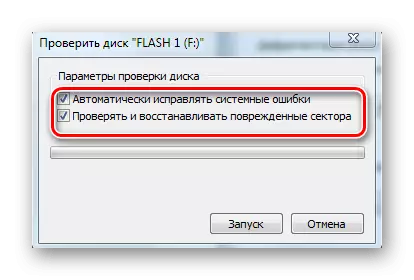
Фотосуретті жылжыту кезінде «Тасымалдағыштар жазудан қорғалған» пайда болады.
Кейде пайдаланушылар есте сақтау картасы, ол жазуға белсенді болған кезде, ол проблема туындауы мүмкін. MicroSD жағдайында бұл сәтсіздікке байланысты, медиа контроллері тек оқуға арналған режимге ауысқанын білдіреді. Өкінішке орай, бірақ көптеген жағдайларда бұл дискінің ақаулығын шығару туралы сигнал, өйткені оған жұмысқа оралу үшін мұндай миниатюралық құрылғыға жету мүмкін емес. Алайда, қарастырылатын мәселе сонымен бірге бағдарламалық жасақтама себептерінде де пайда болуы мүмкін.
Толығырақ: Жад картасындағы жазудан қорғауды қалай жоюға болады

